自制AE形状图层用脚本P9shape 1.0简介及用法
p9shape这是一款储存形状图层的脚本,可以储存形状层信息并产生形状层,提高效率,希望大家喜欢,内部收录了100多预制图形(取自sweet工程),并且支持自储存。
需求ae cs4以上,ae2014可用。
在这里要感谢帮忙测试的小伙伴们,下载地址http://pan.baidu.com/s/1bnGki9D
下面是用法简介:
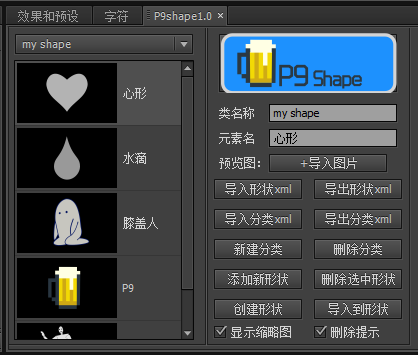
1、把以上的jsxbin文件和文件夹放入AE所在文件夹下的Support Files\Scripts\ScriptUI Panels文件夹里面
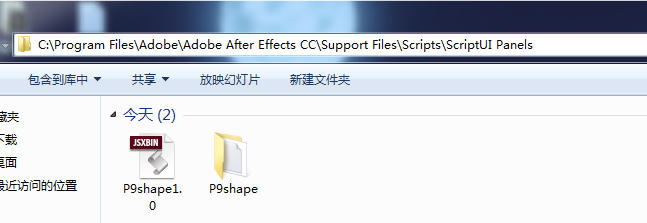
2、在AE(菜单栏)-编辑-首选项-常规(快捷键ctrl+alt+;)勾选允许脚本写入文件和访问网络
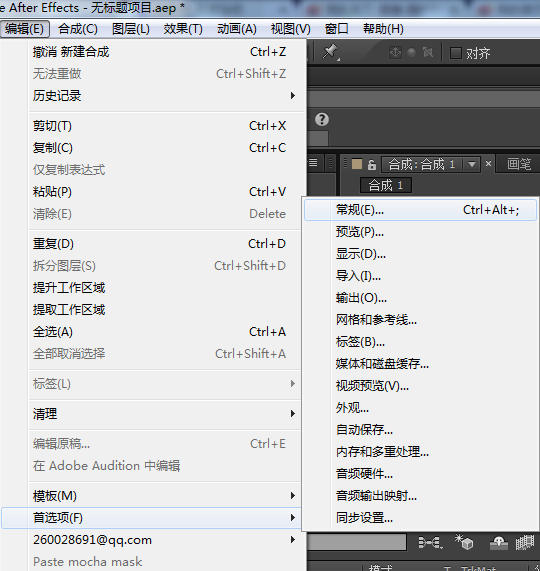

3、然后打开AE(重启AE),选择上方菜单栏里的窗口栏,从中找到P9 shape

点击这里拖拽可以停靠界面
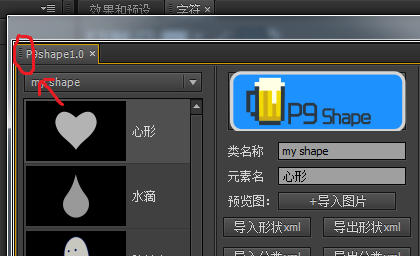
操作方法
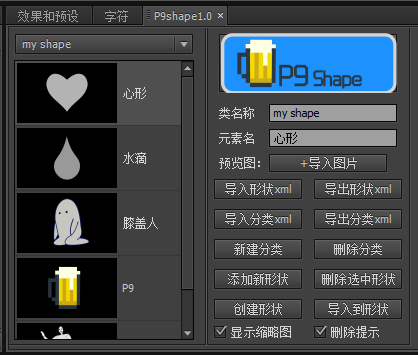
Q:如何创建图形?
A:双击图片或者点击右边的“创建形状”可以在当前合成生成指定的图形
Q:如何把我自己做好的形状层导入到脚本里?
A:选中形状层后,在左边的列表点击右键或者点击右边的按钮“添加新形状”,可以导入自己的图形
Q:如果想把选中的元素内的信息覆盖怎么办?
A:选中元素之后,在列表上点击快捷键“I”,或者点击右边按钮“导入到图形”
Q:想修改元素的排序怎么办?
A:选中元素之后,在列表上点击方向键↑或者↓(或者w,s),可以调整
Q:想修改分类的排序怎么办?
A:点击P9shape的logo,进入修改界面,选中元素之后,在列表上点击方向键↑或者↓(或者w,s),可以调整,界面的大小同理
Q:如何导出自己的分类给别人用呢?
A:点击导出分类xml,这样别人就可以导入你的分类信息了
Q:如何修改图形的预览图呢?
A:选中元素后,点击导入图片按钮,选中自己的图片(建议尺寸100*60),或者直接在p9shape/img/分类名/中直接黏贴图片,脚本会自动使用与元素名相同的图片(如果重名就会使用同一张)
平时使用的时候可以只留右边,比较方便:
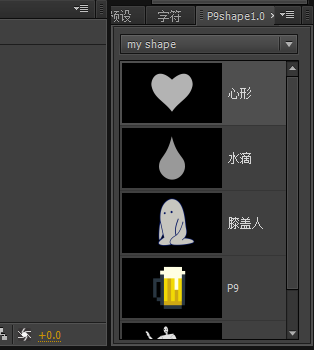
以下是添加形状的方法gif图

以下是添加新元素简图

 1
1




 收藏
收藏 分享
分享

这是来晚了啊,链接全都失效了啊
链接不存在了.......
感谢楼主的分享精神!!
暖帖 爱楼主
感谢分享!
谢谢大神,谢谢分享。
实在不能更赞了!
真是大大提高了MG的效率,十分不错,赞一个!
十分感谢站长的推广~
加油,成功是一点一滴做起的